| Мы стараемся локализовать наш веб-сайт на максимально возможном количестве языков, однако в настоящее время эта страница переведена с использованием Google Translate. | закрыть |
-
-
продукты
-
ресурсы
-
поддержка
-
компания
-
Сеть между Windows XP и Windows 7Networking between Windows XP and Windows 7
По Steve Horton октябрь 18, 2013нет Ключевые словаКомментариев нетС первого взгляда на вашем доме или в офисе может возникнуть проблема с запуском одного компьютера на другой. Не позволяйте техническому жаргону путать вас. Здесь мы обсудим самый простой способ подключения вашего устройства Windows 7 к вашему устройству Windows XP. После того, как вы настроите свою систему, вы сможете с легкостью делиться и получать доступ к файлам, совместно использовать принтеры и другое оборудование, а также передавать потоковые медиа между компьютерами.
Убедитесь, что все компьютеры являются частью одной рабочей группы
- Назовите свою сетевую систему WORKGROUP и сделайте ее сетевым именем по умолчанию для каждого ПК. Таким образом, будет проще проверить, что каждый компьютер видит его аналоги.
- В вашей системе XP нажмите « Пуск» и щелкните правой кнопкой мыши « Мой компьютер» .
- Затем нажмите « Свойства» . Это должно отображать окно ниже.
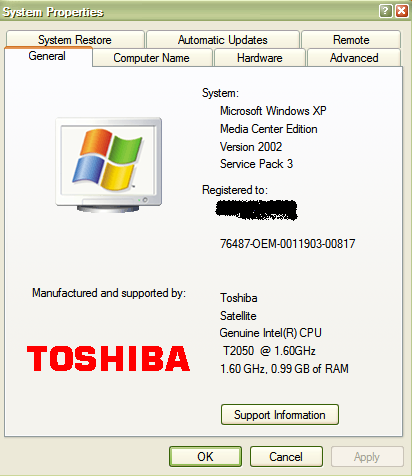
Свойства системы - Теперь в верхней части этого окна щелкните вкладку « Имя компьютера ».
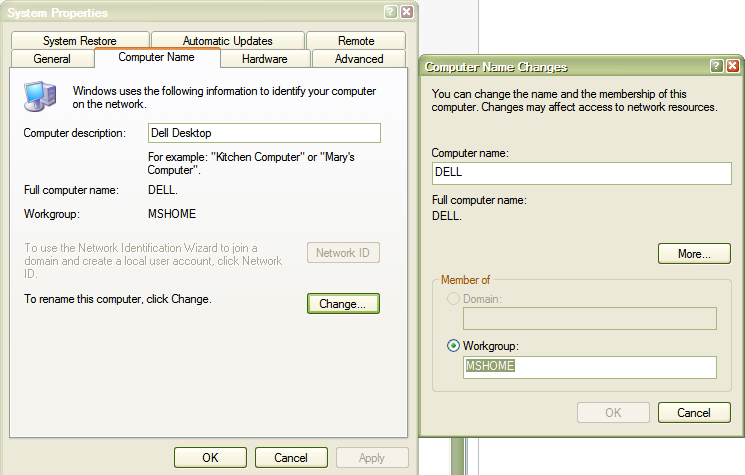
Имя компьютера - Где он говорит WorkGroup , измените имя из MSHome на WORKGROUP.
- Это гарантирует, что сетевое имя вашей рабочей станции Windows XP совпадает с именем вашей рабочей группы Windows 7.
- Нажмите ОК в диалоговом окне. Вам будет предложено перезагрузить компьютер. Разрешить перезагрузке ПК.
- Если у вас несколько Windows XP, повторите этот процесс для всех ПК с ПК.
- Перезагрузите все компьютеры.
Инструкции по совместному использованию файлов и оборудования между компьютерами под управлением Windows XP и Windows 7
- На своем устройстве Windows 7 нажмите « Пуск» и выберите « Панель управления».
- Затем щелкните Все элементы панели управления и Центр управления сетями и общим доступом .
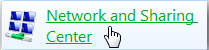
Центр коммуникаций и передачи данных - Затем нажмите « Изменить параметры расширенного общего доступа».
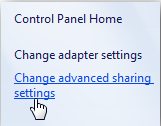
Изменение параметров расширенного общего доступа - Убедитесь, что все параметры расширенных параметров соответствуют следующему окну:
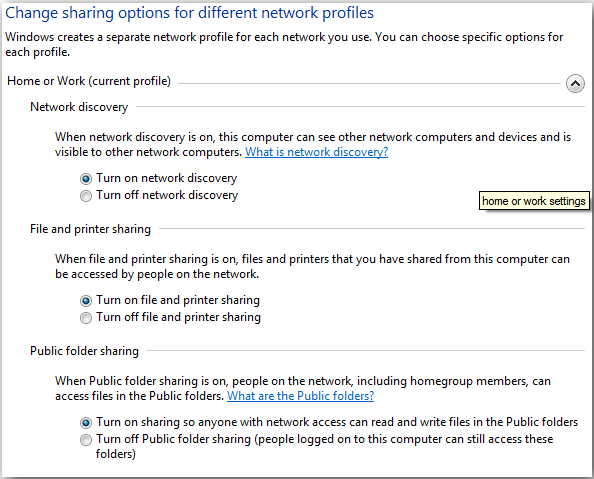
Включить сетевое обнаружение - Проверьте в настройках расширенного общего доступа, что вы отключили защиту паролем. Таким образом вам не будет предложено использовать пароль для входа в систему на других компьютерах.
- В окне « Сеть» и «Совместное использование» на вашем компьютере с Windows 7 вы должны увидеть другие устройства, в том числе запущенные XP.
- Чтобы использовать другие устройства, такие как принтер, на вашем устройстве Windows 7 нажмите кнопку « Пуск» . В меню « Пуск» выберите « Устройства и принтеры».
- Ваш принтер по умолчанию должен появиться рядом с ним с зеленой галочкой. Щелкните принтер и выберите « Настроить свой принтер».
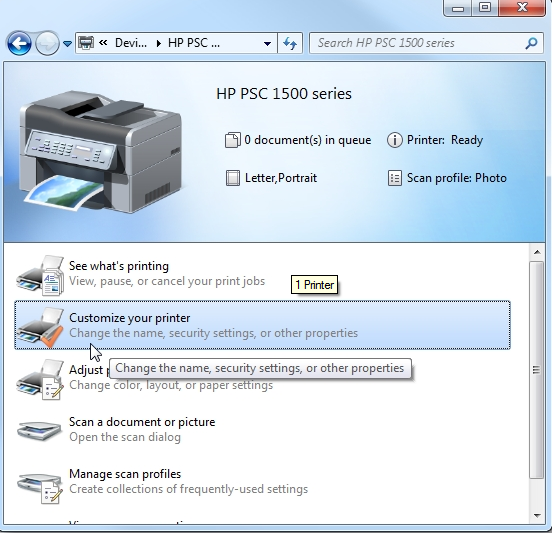
Настройте свой принтер - Появится экран « Свойства» , в котором вы выберете « Общий принтер».
- На этом экране вам также будет предложено назвать принтер. Назовите его так, чтобы распознать принтер при включении совместного использования на вашем устройстве XP.
- В окне « Совместное использование сети» на вашем устройстве Windows 7 вы увидите свой принтер. Он также будет помещен в папку « Пользователи » ниже.
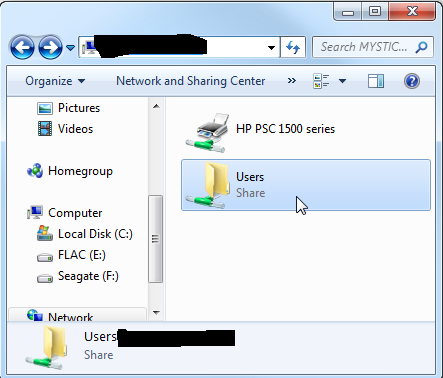
пользователей - На компьютере с XP откройте « Мои сетевые места». Теперь вы увидите папку общего доступа к устройству Windows 7. Нажмите папку общего доступа, и вы увидите принтер, который вы только что использовали.
Поделиться принтером
- В XP вы перейдете в меню « Пуск» , откройте « Панель управления» , « Принтеры и факсы» и нажмите « Добавить принтер».
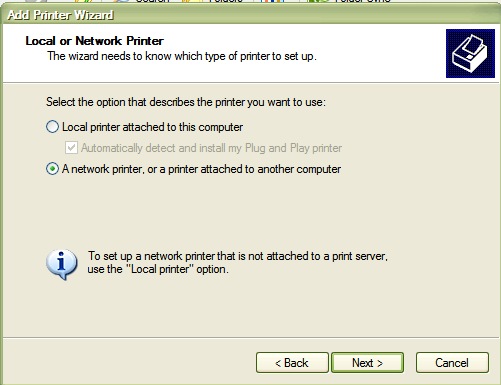
Добавить принтер - В этом окне выберите « Добавить сетевой принтер». Нажмите « Далее».
- Затем появится окно с принтером, который вы назвали и поделили в окне значка. Обязательно выберите общий принтер и нажмите « Далее».
- Может появиться предупреждающее сообщение о том, что вы собираетесь подключиться к общему принтеру. Нажмите « ОК».
- Появится окно « Мастер принтера» . Нажмите « Готово».
Congrats! Теперь вы должны настроить ваш принтер и обмениваться файлами на своих сетевых устройствах!
Was this post helpful?YesNoБесплатно Обновления драйверов
Обновите свои драйверы менее чем за 2 минуты, чтобы наслаждаться лучше Производительность ПК - Бесплатно.
Бесплатно Обновления драйверов
Обновите свои драйверы менее чем за 2 минуты, чтобы наслаждаться лучше
Производительность ПК - Бесплатно.
Не нашли ответ на свой вопрос?Задайте вопрос на нашем экспертном сообществе по всему миру и получить ответ в самое короткое время.most relevant новости и статьи Компания| Партнёры| EULA| Официальное Уведомление| Не продавать/не делиться моей информацией| Управление моими файлами cookieCopyright © 2025 Corel Corporation. Все права защищены. Условия эксплуатации | Конфиденциальность | CookiesЗакрепить на Pinterest